Excel2013中添加了数据有效性后该如何清除
2018-06-21 02:13:18来源:未知 阅读 ()

为了便于输入编辑,我们通常都会在Excel单元格加上许多数据有效性。这样一来,是简便了输入,但是多了,版式设计上面看起来也很不美观。下面,花点篇幅介绍一下。
①打开有数据有效性的Excel表格,Ctrl+A选中整个表格,然后按下键盘上的F5键,打开定位选项界面,单击定位条件按钮。
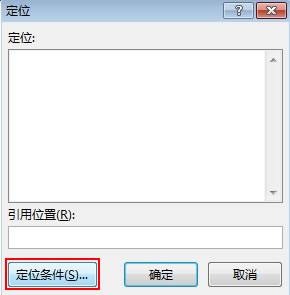
②勾选数据有效性,在2013版本中叫做数据验证,确定之后就选中了表格中所有包含数据有效性的单元格。
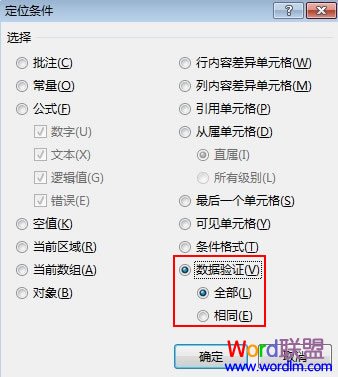
③然后我们单击菜单栏--数据--数据有效性(2013中叫做数据验证),点击数据验证选项。也可以先清除验证选项圈。
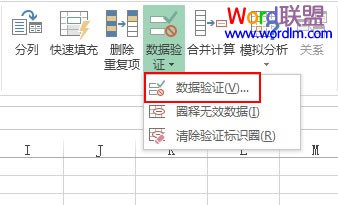
④在设置选项卡中,点击全部清除按钮,即可将选中的单元格数据有效性全部清除干净了。
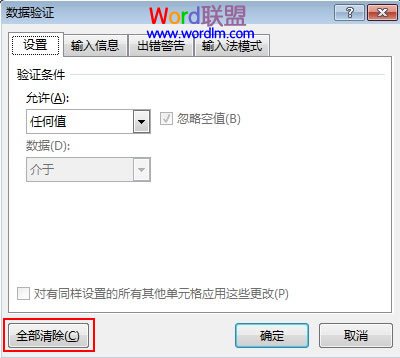
相关阅读
视频教程:Excel数据有效性
图文教程:Excel2010数据有效性功能的使用
标签:
版权申明:本站文章部分自网络,如有侵权,请联系:west999com@outlook.com
特别注意:本站所有转载文章言论不代表本站观点,本站所提供的摄影照片,插画,设计作品,如需使用,请与原作者联系,版权归原作者所有
- 必学Excel2013打印机巧之让表格居中打印 2018-06-21
- Excel2013数据展示技巧之使用迷你图 2018-06-21
- Excel2013数据展示技巧之使用数据条 2018-06-21
- 给Excel2013设置打开密码 2018-06-21
- 从零开始学在Excel2013中制作个性图表 2018-06-21
IDC资讯: 主机资讯 注册资讯 托管资讯 vps资讯 网站建设
网站运营: 建站经验 策划盈利 搜索优化 网站推广 免费资源
网络编程: Asp.Net编程 Asp编程 Php编程 Xml编程 Access Mssql Mysql 其它
服务器技术: Web服务器 Ftp服务器 Mail服务器 Dns服务器 安全防护
软件技巧: 其它软件 Word Excel Powerpoint Ghost Vista QQ空间 QQ FlashGet 迅雷
网页制作: FrontPages Dreamweaver Javascript css photoshop fireworks Flash
